الإعلانات
يتجه Windows نحو اتجاه أكثر قفلًا مع نظام التشغيل Windows 8 وشاشة البدء وبيئة التطبيق "الحديثة". لا يمكن إنكار ذلك - لا يمكنك حتى تعيين خلفية شاشة بدء مخصصة دون تثبيت أداة خارجية. لحسن الحظ ، لم يتخلص Windows تمامًا من إرثه القابل للتخصيص حتى الآن. هناك العديد من الاختراقات المختلفة التي يمكنك إجراؤها باستخدام شاشة البدء ، على الرغم من أنه كان ينبغي تضمين معظمها في Windows 8 نفسه.
لطالما كانت Microsoft تحث على تقييد المستخدمين من تخصيص Windows ، حتى في الماضي. لهذا السبب ، على الرغم من أنه تم تقديم محرك سمة سطح المكتب في نظام التشغيل Windows XP ، فلا يزال بإمكانك ذلك تثبيت سمات سطح مكتب Windows المخصصة مذهلة ثيمات ويندوز 8 تحتاج إلى رؤيتهاكان لدى Windows دائمًا مجتمع نشط من المتحمسين الذين يخصصون كل شيء حوله ، بما في ذلك مظهر سطح المكتب. على الرغم من أن Microsoft تحاول منع ذلك ، يمكن تصميم سطح مكتب Windows 8 تمامًا مثل Windows 7. لقد ... قراءة المزيد دون تجاوز الاختيار الذي يسمح فقط بالسمات المعتمدة من Microsoft.
إنشاء بلاط مخصص
يتضمن Windows 8 رموزًا جميلة المظهر لـ التطبيقات الحديثة من متجر Windows
ما هي أفضل التطبيقات للبدء مع Windows 8؟ قراءة المزيد ، ولكن ماذا عن جميع تطبيقات سطح المكتب أو الأشياء الأخرى التي تثبتها ، مثل مواقع الويب والمجلدات؟ لا تبدو مربعاتها الافتراضية جيدة جدًا ولا توجد طريقة مضمنة لتعيين صورة مربعة جميلة المظهر. لا يمكن لبرامج سطح المكتب أن تشتمل على مربعات جميلة المظهر.إذا أردت أن إنشاء صور تجانب مخصصة لتطبيقات سطح المكتب حديث على طول الطريق: إنشاء بلاط مخصص لنظام التشغيل Windows 8بلاط أم لا بلاط؟ أحد العناصر الأكثر انقسامًا في Windows 8 هو مربعات شاشة البدء. هذه الأزرار المربعة أو المستطيلة هي اختصارات فعالة لتشغيل التطبيقات ، وغالبا ما تعرض ... قراءة المزيد ، استعمال OblyTile.
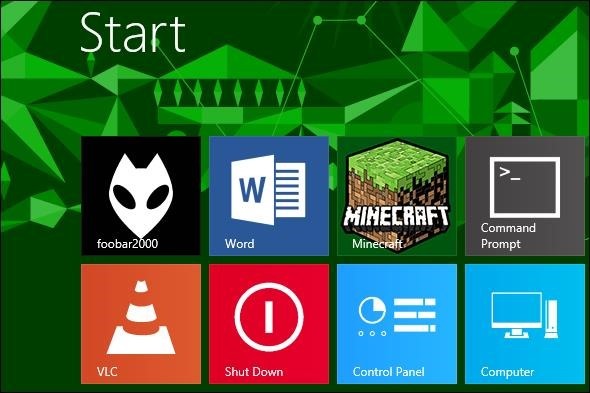
قم بتغيير نظام ألوان شاشة البدء
تقدم Microsoft مجموعة متنوعة من السمات لشاشة البدء ، ولكن يمكنك الاختيار من بين عدة ألوان مختلفة فقط. إذا كنت تريد تعيين نظام ألوان مخصص ، فسيلزمك استخدام أداة خارجية لتغيير ألوان شاشة البدء اجعل Windows 8 أكثر جاذبية باستخدام تعديلات الخلفية والموضوع هذههل يبدو نظام Windows 8 رتيباً للغاية مع الإعدادات الافتراضية؟ يمكنك تخصيصه بطرق متنوعة ، وتغيير مجموعة متنوعة من الخلفيات والألوان - سواء على شاشة البدء ، قفل ... قراءة المزيد . ديكور ستاردوك 8 يؤدي ذلك بشكل جيد للغاية ، على الرغم من أنه تطبيق مدفوع. Windows 8 Start Screen Customizer يمكن أن تفعل الشيء نفسه ، على الرغم من أنها في مرحلة تجريبية وقد لا تكون مستقرة مثل Decor8.
أضف صورة خلفية مخصصة
تسمح لك شاشة البدء المضمنة في Windows 8 باختيار صورة الخلفية الخاصة بك ، ولكن يمكنك فقط الاختيار من بين صور الخلفية القليلة التي يعتقد Steven Sinofsky أنها مقبولة.
نظام التشغيل Windows 8.1 كيفية الترقية إلى ويندوز 8.1 معاينة وماذا تتوقعيمكن لأي شخص يستخدم Windows 8 الآن الترقية إلى إصدار معاينة من Windows 8.1 مجانًا. يعمل هذا التحديث على تحسين Windows 8 ، مما يمنح مستخدمي لوحة المفاتيح والماوس تحسينات مهمة على الواجهة ويجعل الواجهة الحديثة أكثر ... قراءة المزيد سيسمح لك بتعيين صورة خلفية مخصصة ، حتى مشاركة نفس صورة الخلفية كخلفية لسطح المكتب. في الوقت الحالي ، سيتعين عليك ذلك استخدام أداة خارجية لتعيين صورة خلفية مخصصة اجعل Windows 8 أكثر جاذبية باستخدام تعديلات الخلفية والموضوع هذههل يبدو نظام Windows 8 رتيباً للغاية مع الإعدادات الافتراضية؟ يمكنك تخصيصه بطرق متنوعة ، وتغيير مجموعة متنوعة من الخلفيات والألوان - سواء على شاشة البدء ، قفل ... قراءة المزيد . كل من الأدوات المذكورة أعلاه - ديكور ستاردوك 8 و Windows 8 Start Screen Customizer - سيسمح لك أيضًا بتعيين صورة خلفية مخصصة.
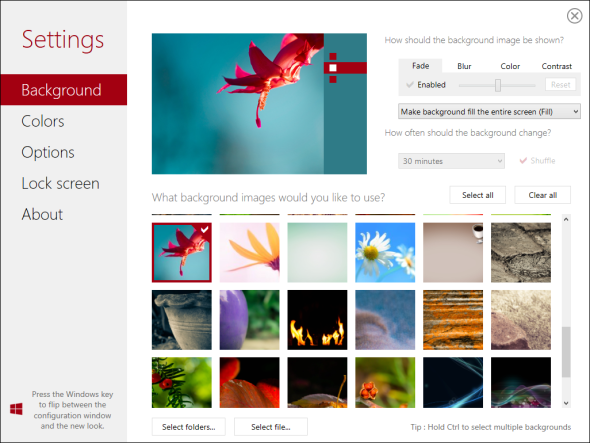
دبوس المجلدات والمواقع
شاشة البدء ليست للتطبيقات فقط. يمكنك تثبيت أي شيء تقريبًا على شاشة البدء ، من المجلدات إلى اختصارات موقع الويب.
- مجلدs: انقر بزر الماوس الأيمن فوق أي مجلد في نافذة File Explorer وحدد Pin to Start to قم بتثبيته على شاشة البدء الخاصة بك 9 طرق لوضع إشارة مرجعية على المجلدات المفضلة لديك في Windowsيمكن أن يكون نظام ملفات Windows معقدًا ، حيث تنتشر المجلدات في جميع أنحاء المكان وحتى مدفونة عميقًا تحت مجلدات مخفية أخرى. إذا كنت بحاجة إلى الوصول السريع إلى مجموعة متنوعة من المجلدات المنتشرة عبر ... قراءة المزيد .
- اختصارات الموقع: افتح إنترنت إكسبلورر الحديث مفاجأة: نضج Internet Explorer 11 في متصفح حديثهل تتذكر Internet Explorer 6؟ حسنًا ، لم يعد Internet Explorer مروعًا بعد الآن. سواء كنت تحب IE أم لا ، لا يمكنك أن تنكر أنها تحسنت بشكل كبير وأنها تستحق الآن أن تأخذ مكانها جنبًا إلى جنب مع غيرها ... قراءة المزيد وانقر على زر Pin to Start على شكل دبوس. إذا كنت تستخدم إصدار سطح المكتب من Internet Explorer ، فانقر على رمز الترس وحدد إضافة موقع إلى شاشة البدء

تثبيت أي ملف
ستحتاج إلى أداة من جهة خارجية لتثبيت أي ملف عشوائي على شاشة البدء. حاول استخدام شيء مثل بدء Pinner الشاشة، والذي سيسمح لك بإنشاء اختصارات قائمة ابدأ مباشرة إلى الملفات.
إضافة إيقاف تشغيل اختصارات
تكون خيارات إيقاف التشغيل وإعادة التشغيل مخفية إلى حد ما على نظام التشغيل Windows 8 ، ولكن يمكنك إنشاء أزرار إيقاف التشغيل وإعادة التشغيل الخاصة بك ووضعها مباشرة على شاشة البدء لسهولة الوصول إليها. للقيام بذلك ، ستقوم فقط بإنشاء مخصص اختصارات Windows كل اختصار لـ Windows 8 - الإيماءات وسطح المكتب وسطر الأوامريدور Windows 8 حول الاختصارات. يستخدم الأشخاص الذين يستخدمون أجهزة الكمبيوتر التي تعمل باللمس إيماءات اللمس ، ويجب على المستخدمين الذين ليس لديهم أجهزة تعمل باللمس معرفة اختصارات الماوس ، ويستخدم المستخدمون المتميزون اختصارات لوحة المفاتيح على سطح المكتب واختصارات سطر الأوامر الجديدة ، و ... قراءة المزيد التي تستخدم أمر إيقاف التشغيل المضمّن في Windows. شاور قائمة طرق إيقاف تشغيل Windows 8 كيفية اغلاق ويندوز 8يجلب Windows 8 أكبر التغييرات على واجهة Windows المألوفة منذ Windows 95. خيار إيقاف التشغيل ليس هو المكان الذي تتوقع أن تجده فيه - في الواقع ، قائمة ابدأ الكلاسيكية بالكامل وبدء ... قراءة المزيد للحصول على تعليمات حول إنشاء هذه الاختصارات.
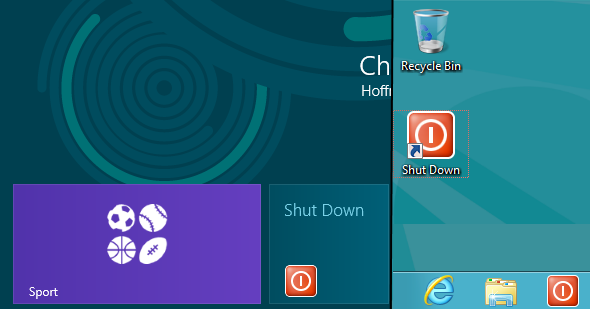
إعادة ترتيب شاشة البدء وتخصيص الرسوم المتحركة
يمكنك تعديل مجموعة متنوعة من الأشياء حول شاشة البدء ، من عرض الرسوم المتحركة لتسجيل الدخول في كل مرة تفتح فيها شاشة البدء إلى وضع صورة ملفك الشخصي. تستطيع قرص خيارات الشاشة المخفية باستخدام قرصنة التسجيل اليدوي إعادة ترتيب شاشة بدء Windows 8 مع تعديلات التسجيل والأدوات المساعدةبما يناسب نظام التشغيل الجديد ، فقد عرضنا خلال الأسابيع القليلة الماضية العديد من المقالات حول كيفية استخدام Windows 8 وتعديله. مع التركيز بشكل كبير على التغيير. بعد كل شيء ، عندما الكثير من المطورين ... قراءة المزيد أو مع أداة مثل المجانية بدء Tweaker الرسوم المتحركة الشاشة.

تخطي شاشة البدء عند تسجيل الدخول
سيسمح لك Windows 8.1 بتخطي شاشة البدء وتسجيل الدخول مباشرة إلى سطح المكتب دون تثبيت أي برنامج تابع لجهة خارجية. حتى ذلك الحين ، يمكنك استخدام برنامج جهة خارجية للقيام بذلك. معظم استبدال قائمة ابدأ لنظام التشغيل Windows 8 قائمة ابدأ ، كيف أفتقدك: 4 طرق لإنشاء قائمة ابدأ على Windows 8قام Windows 8 بإسقاط الفأس في قائمة ابدأ. هذه ميزة لم يولها أحد اهتمامًا خاصًا لسنوات ولكن زوالها المفاجئ تسبب في كل أنواع اليأس. ليس فقط... قراءة المزيد - من الحرة كلاسيكشيل للمدفوع ابدأ 8 وغيرها - تتضمن ميزة تتيح لك تسجيل الدخول مباشرة إلى سطح المكتب.
يوفر Start8 حتى وضعًا يتيح لك استخدام لوحة قائمة ابدأ تشبه شاشة ابدأ تنبثق في نافذة أصغر على سطح المكتب.
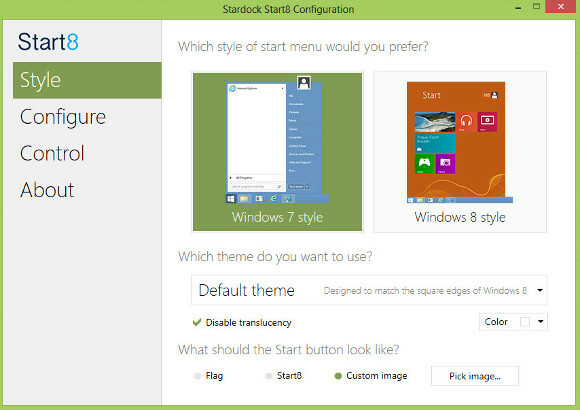
انقل شاشة البدء إلى سطح المكتب
شاشة البدء في عالمها الخاص افتراضيًا - لا يتم خلط شاشة البدء وسطح المكتب. مع غامرة، تستطيع عرض شاشة البدء على سطح المكتب اجعل شاشة بدء تشغيل Windows 8 تعمل من أجلكلقد كتب الكثير عن شاشة Windows 8 Start على مدار الأشهر القليلة الماضية والتي تبدو أحيانًا كما لو أننا سمعنا كل وجهة نظر ورأينا كل قرص. ومع ذلك ، يبدو أن هناك ... قراءة المزيد ، إما من جانبي الشاشة أو في نافذة على سطح المكتب.
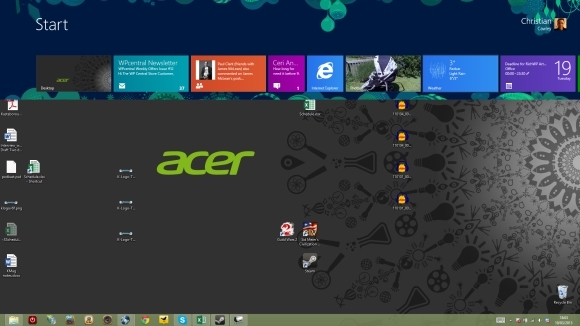
قم بتشغيل التطبيقات الحديثة في Windows Desktop
هذا ليس من الناحية الفنية اختراق شاشة البدء ، لكنه بالتأكيد مشابه. تعمل التطبيقات الحديثة عادةً في بيئة ملء الشاشة وتتظاهر بأن سطح المكتب غير موجود. إذا كنت ترغب في تشغيل هذه التطبيقات الحديثة الجديدة على سطح مكتب Windows التقليدي ، فحاول ModernMix من Stardock. يتيح لك تشغيل التطبيقات الحديثة في نوافذ سطح المكتب اجعله بنفسك: 8 أدوات مفيدة لتخصيص Windows 8Windows 8 ليس قابلاً للتكوين تمامًا مثل الإصدارات السابقة من Windows ، ويفتقر إلى ذلك ميزات تبدو مهمة مثل القدرة على التمهيد على سطح المكتب وتشغيل التطبيقات الحديثة في شبابيك. لجميع مشاكلها ، ... قراءة المزيد ، كاملة مع رموز شريط المهام والعديد من التطبيقات الحديثة على الشاشة في نفس الوقت.
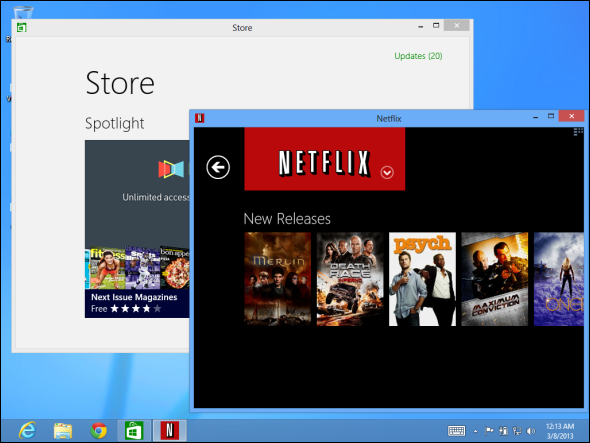
هل تعرف أي اختراق آخر مفيد لـ Windows 8؟ اترك تعليقا وشارك مفضلاتك
حقوق الصورة: جايسون هوي على فليكر
كريس هوفمان هو مدون للتكنولوجيا ومدمن للتكنولوجيا الشاملة يعيش في يوجين ، أوريغون.
